# 為什麼我用 Ergodox 呢?

Ergodox 是我最早摸到的人體工學鍵盤,為什麼我當初會開始用這把鍵盤,以及為什麼我會一直推薦大家用這把鍵盤呢? 即便我現在用的是圖片上看到的這把我自己後來開發的 ExDactyl,你也會發現他其實也就是 Ergodox 變成曲面的,有一些按鍵的長度有改變,但也還是 Erogodx 的 layout。
# 踏入人體工學鍵盤之前
約莫在 2014 年,當時我還是個大四的學生。就在那個時候,我買了人生的第一把機械鍵盤。這把鍵盤是一把 60% 的鍵盤。直到某一天,我發現這種一般配置配置的鍵盤打起來還是有諸多不舒服的地方,例如常常要按的 Enter 會讓我的小指要做這樣的動作,

每當要按下 Enter 的時候,為了要讓小拇指可以按到 Enter,所以右手的手腕就要折一下,久而久之手腕就會覺得不太舒服。此外還有如果要按方向鍵的話,右手就要滑動,從原本的 JKL;按鍵的熱區

移動到方向鍵區

然後再移回來。
在這三個主要因素的影響下,我開始去尋找有沒有能夠解決這三個問題的方案。這幾個問題某些標準配置的鍵盤可以透過軟體,讓鍵位重新配置 (remap) 或者是按下多顆鍵來觸發成某一個按鍵被按下的事件。我嘗試使用了 MacOS 上的 Karabiner ,讓 capslock 鍵變成了觸發起始鍵,而我本身是一個習慣用 vim 的使用者,因此我讓我的鍵盤有了以下的功能:
- cpaslock + h = left arrow key
- capslock + j = down arrow key
- capslock + k = up arrow key
- capslock + l = right arrow key
這確實讓我使用的蠻順暢的,但 Enter 鍵的問題還是沒解決,而且要按 capslock 的左手小指其實是比較沒有力氣的,久了還是會覺得不夠舒服。就在此時,我突然發現了一把名叫 Ergodox 的鍵盤。
# 推薦 Ergodox 的原因

在得知這把鍵盤後,我便在經過一些研究以後,就入手了 Erogdox 的材料,並做了我人生中的第一把 Ergodox。這把 Ergodox 如此吸引我的原因,正是因為他可以完全解決我最一開始的兩個問題。
# 可以完全自定義鍵位
因為 Ergodox 的開源緣故,使得基本上大部分 Ergodox 所使用的韌體都可以完全自定義自己的鍵位。在我剛開始玩 Ergodox 的那個時候,是目前最流行的 QMK 還沒有出現的時候; 那個時候大家所使用的韌體基本上都是以 TMK 為基底的韌體,通常配合上一個網頁的介面,然後就可以定義自己的鍵位。而其實我的鍵位從最初設定好開始,除了有幾顆按鍵有稍微經過修改之外,其實到目前為止沒有太大的改變。這是我的第一層配置
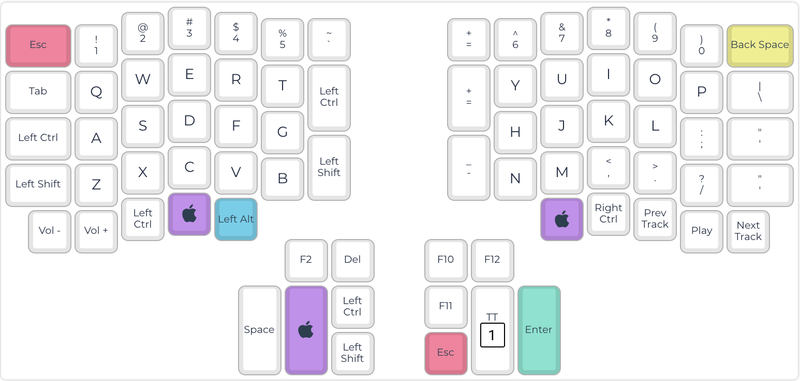
以及我的第二層配置
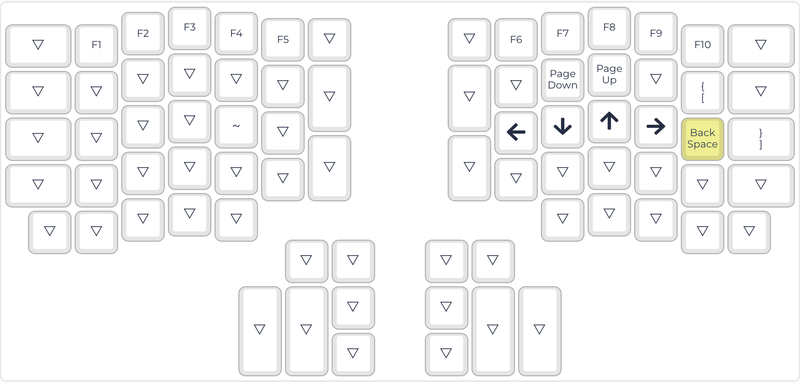
對於沒使用過 TMK,QMK 的朋友可能沒有 layer 的概念,我簡單解釋一下。Layer 在這些韌體中,你可以透過一些特殊設置的按鍵,在按下去後,整把鍵盤的鍵位定義就會變成那一層。例如我本來在第一層的 h,j,k,l 按鍵位置,本來按下去電腦就會收到按下字母 h,j,k,l 這四顆按鍵。但如果我透過按下某些按鍵,跳到了第二層,對照一下上圖,則這四顆按鍵則會變成是方向鍵的左,下,上,右 (為什麼是這樣的方向鍵配置,因為我一直以來都使用 vim)。另外就是第二層會看到很多倒三角形,這些倒三角形則是指會套用該顆按鍵在前一層的設定,在 TMK 和 QMK 是稱為 transparent (透明) 的按鍵。
這麼一來,你可以看到我的 Enter 從本來小指必須要彎折的去按壓,變成完全給強而有力大拇指去按;本來我說要按上下左右的方向鍵,就變成只要右手的拇指按下那個 "TT" 按鍵,則我的鍵位配置會跳到第二層,右手根本不必移動,就可以輕鬆按到上下左右的方向鍵,而且如果你再仔細看,你會發現我甚至把 page up, page down 和 backspace 都搬到右手可以輕易抵達的位置,所以雖然我在第一層也有一個 backspace ,但其實我是從來沒有大幅的移動我的右手小拇指去按那個刪除鍵的。
關於我的鍵位配置詳細解說,可以參考此篇文章。
# 有效利用大拇指
如果你仔細研究過你整隻手,你會發現其實你有一個超級有力氣的手指,那就是你的大拇指。大拇指非常的有力氣,但不像其他四根指頭不擅於快速的移動,但我們在傳統鍵盤上,右手的大拇指很常都只能用來按空白鍵,要用右手大拇指去按右邊的 windows 或 cmd 其實是很彆扭的;左手的大拇指好一點,除了空白鍵以外,在傳統鍵盤上還算勉強可以按到 windows 或 cmd。這樣設計其實沒有什麼錯,因為在英打裡面本來就很常會打空白,另外像是 alt,windows,ctrl 等等的 modifier key 其實用途都會是需要你按住,然後再配合其他按鍵來達成功能的,所以這些事給大拇指做其實算適合。
但是很明顯的,我們可以看到這件事其實非常浪費,你的右手拇指只能按到一個空白鍵,還跟左手會共用這個按鍵,真的非常浪費。在我自己的配置裡面你會看到,我利用了大拇指強而有力的優勢,直接變成能夠快速切換不同鍵位層的按鍵,加上因為切換到這些層的時候,我可能還需要暫時停留在這層 (例如我要按好幾次上下左右),因為拇指夠有力,所以並不會感到疲倦。
因此相較於傳統鍵盤,單單是拇指可以多按一兩顆按鍵,既不違背拇指不擅於快速移動的劣勢,還能夠搖身一變,變成可以長壓切換到不同層的設定,真的是手部 (同時也是懶人) 的救星。也因此,我在後來玩 HHKB 的時候,甚至直接在拇指區多加一顆電容感應按鍵,用作切換層的按鍵。
再順道一提,這些 modifier key 我們卻時常讓我們的小拇指去按壓,我自己以前就是按到小指過度疲勞,所以左邊的 ctrl 都會變成用你的手指根部關節去按壓。
按久了時候,我的這個關節其實也感到不舒服,所以我甚至把 shift 都放給了左手大拇指去按壓。
# 分離式可自由擺放的設計
因為 Ergodox 是採用分離式的設計,因此相較於傳統鍵盤的擺放
,你的手腕跟手掌之間其實有一個不自然的彎折
將較之下,Ergodox 在平常使用狀態下,就是可以自然的根據你的胸寬來擺放
而且就像我們睡覺的時候也會不自覺的翻身,久了不論是多麽正確不傷身體的姿勢,我們也都需要活動一下,所以像我有時候就會改變姿勢成這樣
,將手臂稍微往內環抱一點,又或者是可以調整手與鍵盤之間的相對關係
一言以敝之,只有分離式的鍵盤才有這樣的優勢。
# 完全開源的設計
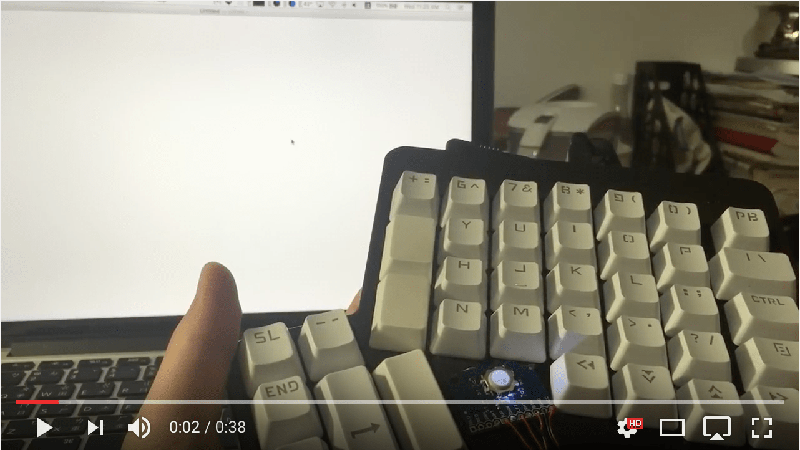
Ergodox 是以 GPLv3 發出來的設計,從電路的原理圖到設計檔都是開源的。此外也有非常強大且功能豐富的 TMK 和 QMK 這樣的韌體支援,所以非常適合各位 geek 和 hacker 去加上各種自己喜歡的功能。我曾經在 Ergodox 上面加了一個軌跡球,當然那個時候我其實對鍵盤的韌體研究沒有那麼深,其實是額外拿一片 Arduino 的板子接了一個軌跡球模組,然後就放到了拇指的位置,並且加上了加速的判斷功能等等。但因為自己動手做了一遍 Ergodox,所以當時把那片 Arduino 藏進了那個塑膠外殼之中,然後在 on PCB 的 mini usb 孔連接到 teensy 之前,又藏了一片拆出來用的 usb hub,如此就可以透過插一個 usb 頭,卻能夠連接到兩片 controller 上。
更不用說我後來甚至還拿來大改特改,要把它改成雙手之間也用藍芽連接,然後再透過藍芽跟電腦連接的 BlueErgo。

# 對注音使用者友善
在 Ergodox,TMK 等等製作一把鍵盤所需要的最重要的部分出來以後,有越來越多有創意的鍵盤出現了。但是正因為當初開發這些鍵盤的人其實都是歐美人士,所以對他們來說最上排的數字鍵其實並不是絕對的必要,所以很多鍵盤都把這一排按鍵犧牲掉,來達到鍵盤的輕巧。我自己也非常喜歡小的鍵盤,因為帶出去非常方便,但因為自己還沒脫離注音輸入法,所以最上面的數字按鍵還需要保留。Ergodox 相對來說就變得非常適合在台灣剛要踏入自定義鍵盤世界的人入門。
# 相對便宜的價格
在我剛開始搜尋人體工學鍵盤時,其實有找到幾把市面上已經有的產品,像是 Kinesis Advantage 這把鍵盤。
 (圖片來自 https://www.kinesis-ergo.com/shop/advantage-for-pc-mac-refurbished/)
(圖片來自 https://www.kinesis-ergo.com/shop/advantage-for-pc-mac-refurbished/)
但因為當時還是窮學生,實在是玩不起這樣價格的鍵盤,所以反而促使我走上玩鍵盤這條路。正因為 Ergodox 鍵盤需要自己親手製作,所以才讓如有金錢限制的我能夠有機會接觸人體工學鍵盤,也意外的學到了非常多寶貴的知識。
# Ergodox 的下一步?
前面我們也有提到,其實也有越來越多有創意的鍵盤出現,尤其是小型的鍵盤。此外就像我正在持續研發的曲面鍵盤,我認為都會是未來人體工學鍵盤發展的方向。在那之前,不如來嘗試看看這把已經經過數十年考驗的鍵盤吧?
← Blog
